Dock, пожалуй, самая уникальная и часто используемая функция macOS. Это позволяет вам держать все ваши часто используемые приложения под рукой. Он также содержит свернутые окна всех ваших приложений вместе с корзиной. Чтобы максимально использовать возможности вашего Mac, необходимо научиться настраивать и настраивать док-станцию в соответствии с вашими предпочтениями. Мы уже рассмотрели настройку Dock и его настройку подробно в предыдущей статье. Сегодня мы сосредоточимся на организации приложений в вашей док-станции.
Как мы все знаем, хранение множества приложений в Dock может довольно быстро загромождать его. Поскольку не существует собственного способа группировки и организации ваших приложений в Dock, он превращается из исключительного инструмента в полный беспорядок за очень короткое время. Однако этого не должно произойти. В этой статье мы расскажем о хакере, который поможет вам организовать приложения, добавив пробелы в Dock на вашем Mac:
Добавление пробелов в доке
1. Запустите приложение « Терминал», выполнив поиск в Spotlight. Теперь вставьте следующую команду в окно терминала и нажмите Return / Enter.
по умолчанию пишите com.apple.dock persistent-apps -array-add '{tile-data = {}; плитка типа = «проставка плитка»;} 
2. Чтобы внести изменения, выполните следующую команду, чтобы обновить Dock. Это добавит один пробел в ваш док.
Док Killall
Так выглядит пространство внутри дока.

3. Чтобы добавить несколько пробелов, просто вставьте первую команду несколько раз и нажмите Return / Enter. Количество пробелов будет равно количеству вставленных вами команд. Запустите Killall Dock чтобы обновить док.

Посмотрите на картинку ниже, чтобы понять, как организовать ваши приложения, используя пробелы. Здесь я сгруппировал приложения по их функциональности и разделил их пробелами.

Удаление пробелов из дока
Удаление пробелов проще, чем их добавление. Вы просто щелкаете и перетаскиваете пространство из Dock так же, как вы делаете это, чтобы удалить приложение.
Бонус: создание папки приложений в доке
Что если, кроме добавления пробелов для организации ваших приложений в Dock, вы также захотите создать папку приложений. Создание папки должно упорядочить вещи, так как это обезопасит ваш Mac и позволит вам хранить больше приложений внутри Dock. MacOS не позволяет создавать папки приложений напрямую. Тем не менее, есть хак, который вы можете использовать для его создания. Я загружаю и устанавливаю много приложений, поскольку я рассматриваю их. Мне нравится держать их в доке, чтобы я мог легко получить к ним доступ. Вот как я создаю папки, чтобы хранить их в моем документе, не загромождая его:
1. Создайте новую папку в любом месте на вашем Mac. Для этой статьи я создал новую папку на рабочем столе и назвал ее «Обзор приложений».
2. Теперь откройте окно Finder и перейдите на вкладку « Приложения ».

3. Щелкните правой кнопкой мыши (control + click) на приложении, которое вы хотите сохранить внутри папки, и выберите « Сделать псевдоним ».

4. Перетащите псевдоним в папку и повторите процесс для всех необходимых приложений. Теперь перетащите папку на правую сторону док-станции рядом с корзиной. Вы увидите, что папка со всеми вашими приложениями была создана внутри Dock. Нажмите на значок папки, чтобы открыть приложения.

Организуйте приложения в Dock на вашем Mac
Два вышеупомянутых хака помогут вам организовать ваши приложения в Dock вашего Mac. Первый хак поможет вам сгруппировать приложения для легкого доступа, а второй позволит вам добавить больше приложений в Dock, не загромождая его. Сохранение организованной док-станции повысит вашу производительность, поскольку вы сможете получить доступ ко всему, что вам нужно в одно мгновение. Если вам нравятся эти хаки и вы хотите больше узнать о них, сообщите нам об этом в разделе комментариев ниже.
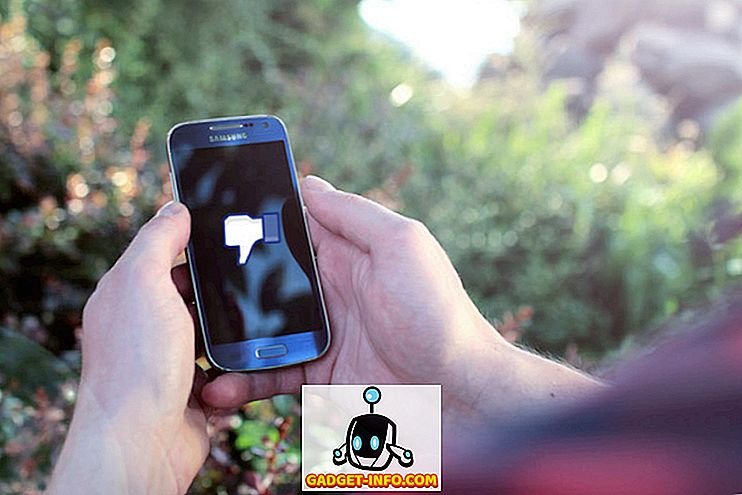






![больше вещей - 366 дней 2012 года за 366 секунд [видео]](https://gadget-info.com/img/more-stuff/174/366-days-2012-366-seconds.jpg)

